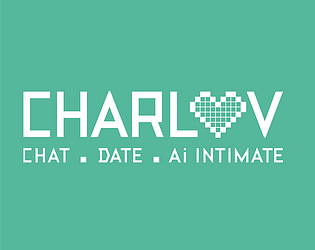Bir Chromebook'a Minecraft Nasıl Yüklenir: Adım Adım Kılavuz
Minecraft, Chrome OS'de çalışan Chromebooks da dahil olmak üzere neredeyse her cihazda erişilebilen küresel olarak ünlü bir oyundur. Birçok kullanıcı bir Chromebook'ta Minecraft oynama olasılığını merak ediyor ve cevap yankılanan bir evet!
Bu kapsamlı kılavuzda, kurulum sürecinde size yol göstereceğiz ve Chromebook'unuzdaki performansı artırmak için ipuçları sunacağız.
İçindekiler
- Bir Chromebook'ta Minecraft hakkında genel bilgiler
- Geliştirici modunu etkinleştirme
- Chromebook'a Minecraft'ı yükleme
- Oyunu Koşmak
- Düşük özelliklere sahip bir Chromebook'ta Minecraft nasıl oynanır
- Chrome OS'de performansı artırma
Bir Chromebook'ta Minecraft hakkında genel bilgiler
Chromebook'unuzdaki istikrarlı bir oyun deneyimi için aşağıdaki özellikler önemlidir:
- Sistem Mimarisi: 64-bit (x86_64, ARM64-V8A)
- İşlemci: AMD A4-9120C, Intel Celeron N4000, Intel 3865U, Intel I3-7130U, Intel M3-8100Y, MediaTek Komgan 500 (MT8183), Qualcomm SC7180 veya daha iyi
- RAM: 4 GB
- Depolama: En az 1 GB boş alan
Bunlar, Minecraft'ı bir Chromebook'ta sorunsuz bir şekilde çalıştırmak için gereken minimum gereksinimlerdir. Performans sorunlarıyla karşılaşırsanız, oyununuzu optimize etmeye yardımcı olmak için sonunda bir rehber ekledik. Şimdi kurulum sürecini inceleyelim.
Bedrome sürümünü doğrudan Google Play Store'dan kurabilirsiniz, bu da oldukça basittir. Mağazayı açın, Minecraft'ı arayın ve sayfasına gidin. Bu sürümün 20 dolara mal olduğunu unutmayın. Ancak, 7 dolara mal olan Android sürümüne zaten sahipseniz, yalnızca 13 $ ek ödemeniz gerekir. Bu yöntem sorunsuz bir kurulum arayanlar için mükemmeldir.
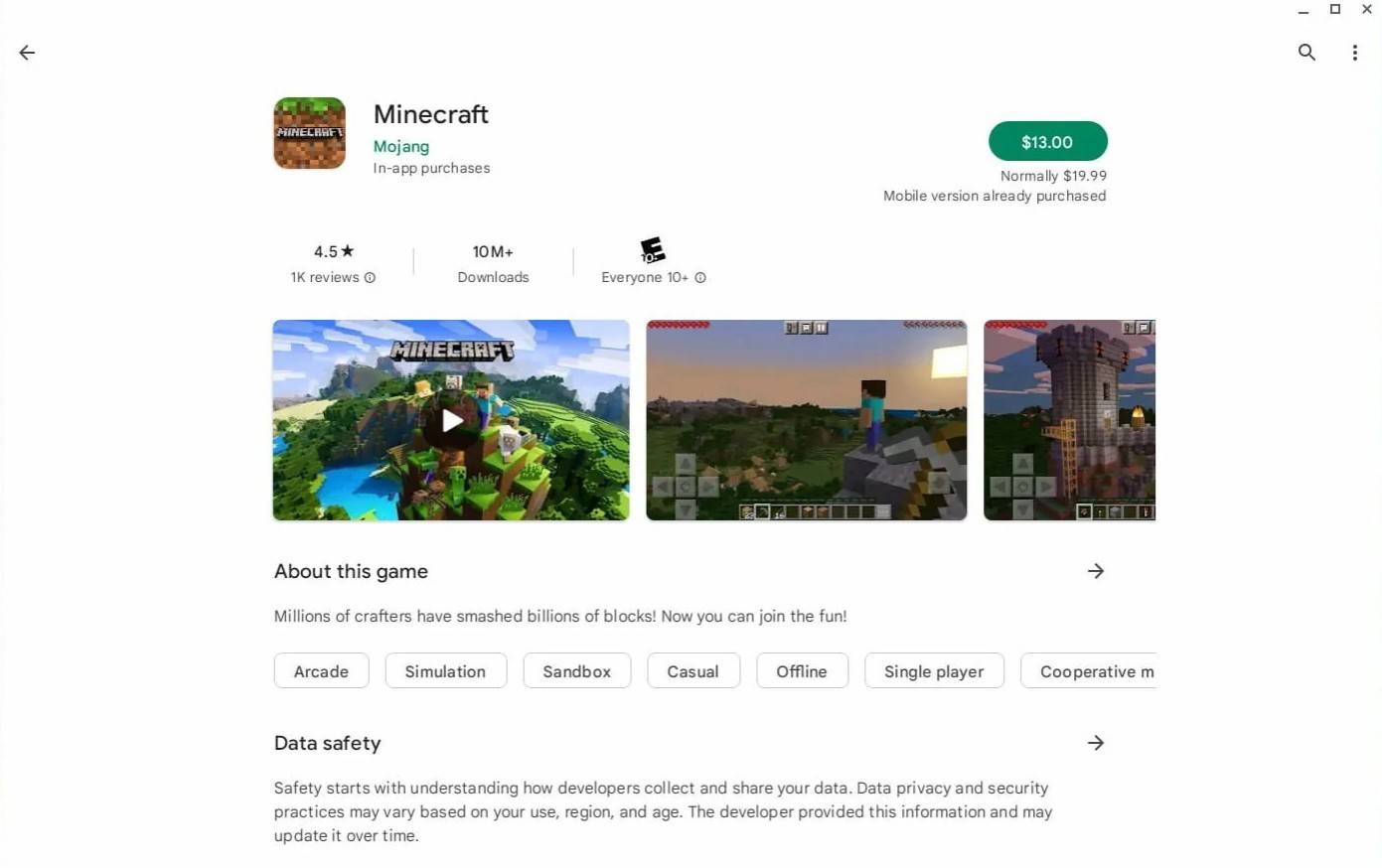
Resim: Aboutchromebooks.com
Farklı bir versiyonu tercih edenler için, Linux'a dayanan Chrome OS, Minecraft'ın Linux sürümünün kurulmasına izin verir. Bu işlem, Chrome OS Windows'tan önemli ölçüde farklı olduğundan ve bir kod girmeniz gerektiğinden dikkatli bir dikkat gerektirir. Sadece yarım saat içinde Chromebook'unuza Minecraft'ı kurmanıza yardımcı olacak ayrıntılı bir rehber hazırladık.
Geliştirici modunu etkinleştirme
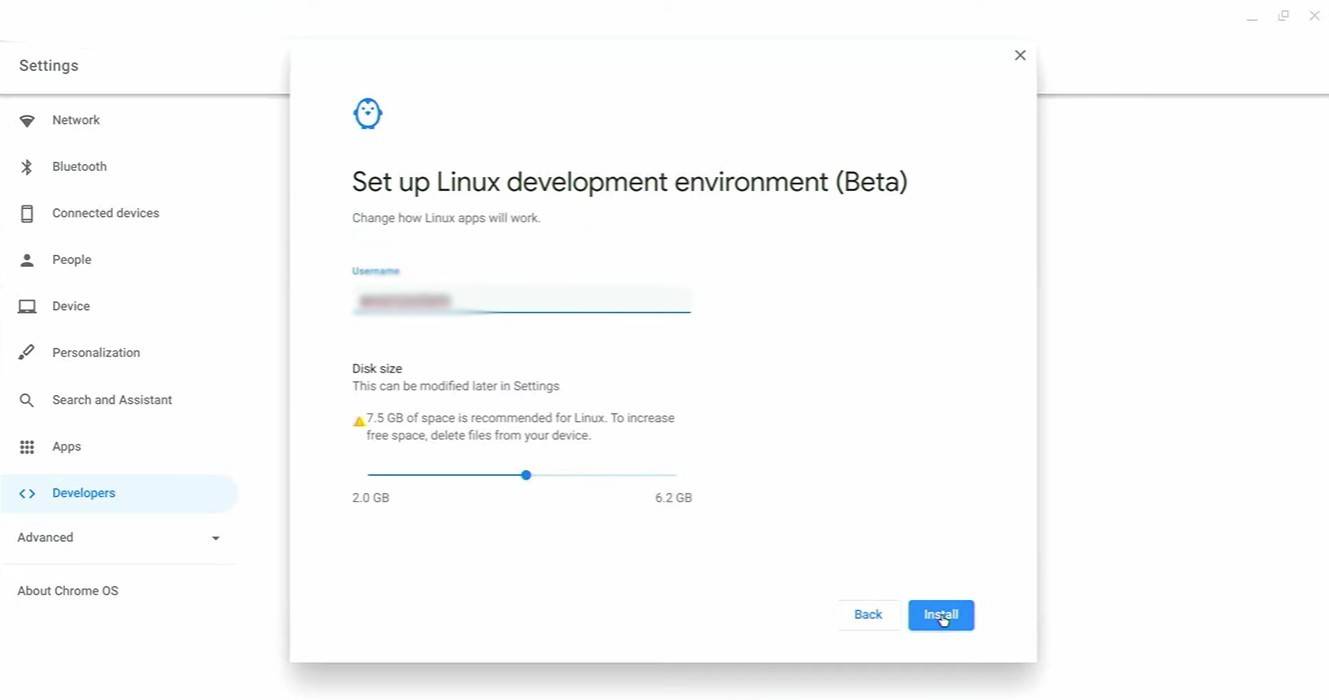
Resim: YouTube.com
Başlamak için Chromebook'unuzda geliştirici modunu etkinleştirmeniz gerekir. "Başlat" eşdeğeri aracılığıyla Ayarlar menüsüne gidin, "Geliştiriciler" bölümüne gidin ve "Linux Geliştirme Ortamı" seçeneğini etkinleştirin. İstemleri takip edin ve tamamlandıktan sonra terminal açılacaktır. Bu araç, Windows komut istemine benzer şekilde, kurulumla devam edeceğiniz yerdir.
Chromebook'a Minecraft'ı yükleme
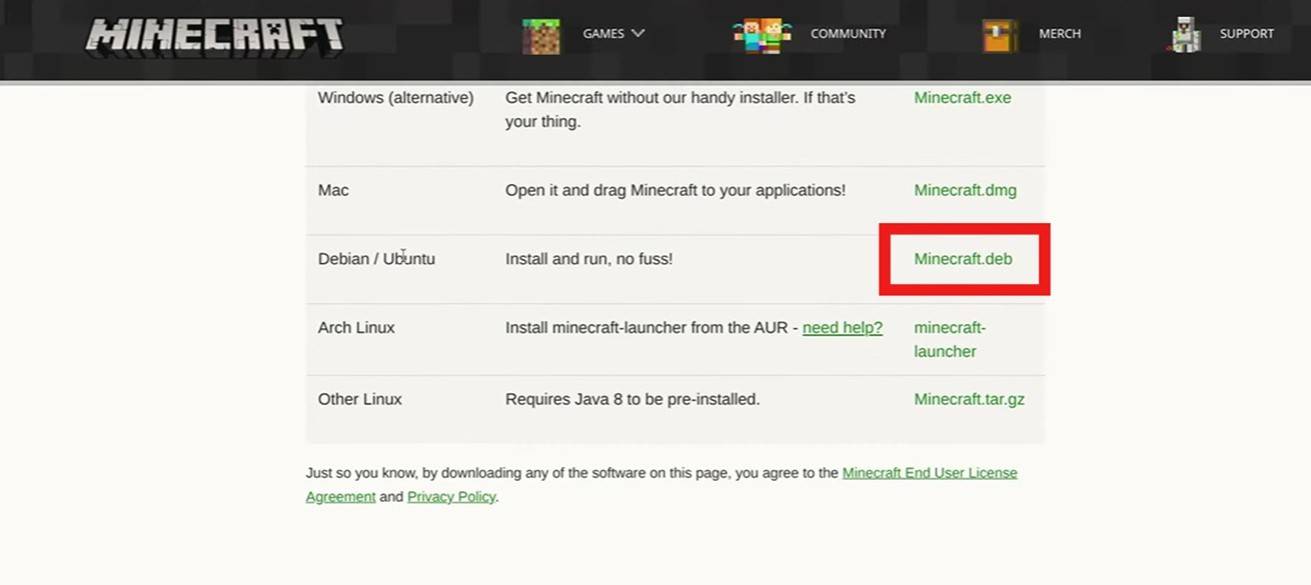
Resim: YouTube.com
-
Roblox'un voleybol oyununun heyecan verici dünyasına dalın, Siviled, hem arkadaşlarla hem de yoğun rekabetçi maçlar ile rahat eğlencenin tadını çıkarabilirsiniz. İster tanıdıklarla ister yabancılarla oynuyor olun, Spiked, daha fazlası için geri gelmenizi sağlayan ilgi çekici ve dinamik bir oyun deneyimi sunuyor.Yazar : Isabella Apr 22,2025
-
Warhammer 40.000 topluluğu, Space Marine 2'nin yayınlanmasından sadece altı ay sonra Space Marine 3'teki gelişmenin başladığı sürpriz duyuru ile sarsıldı. Bu haber, Mass ortasında yayıncı Focus Entertainment ve Geliştirici Sabre Interactive tarafından paylaşılan bu haber, gelecek hakkında endişeler yarattı.Yazar : David Apr 22,2025
- OSRS, Leagues V: Raging Echoes'u Başlattı
- "Sürgün Yolu 2 geliştiricileri önemli sorunları ele alır ve 10 haftalık erken erişim sonuçlarını paylaşır"
- Disney Mirrorverse, bu yılın sonuna kadar EOS'u duyurdu
- "Oblivion Remake Sızıntısı Souls benzeri etkiye işaret ediyor"
- 2025 için en iyi klasik masa oyunları
- Vay Yaması 11.1: Karakter Özelleştirme Güncellemesi, Kısıtlamalar geçerlidir
-
1Düzgün akış için en iyi medya oyuncuları
-
2Hayatınızı geliştirmek için en iyi yaşam tarzı uygulamaları
-
3Basit ve Bağımlılık Yapıcı: Hyper Casual Oyunların Dünyasını Keşfedin
-
4Android için En İyi Finans Uygulamaları: Harcamaları Takip Edin ve Parayı Yönetin
-
5Oynanacak En İyi Günlük Oyunlar
-
6Şimdi Oynanabilecek En İyi Ücretsiz Kart Oyunları